Installation eines Sprachpaketes in Project Server 2013.
In diesem Blogbeitrag möchte ich Ihnen zeigen, wie Sie die Sprachpakete im Project Server 2013 bereitstellen können. Bitte beachten Sie, dass die jeweilige Sprache für den Project Server 2013 automatisch im Sprachpaket des SharePoint Server 2013 enthalten sind. Ebenfalls müssen Sie beim Patchen daran denken, dass für die jeweiligen Sprachpakete extra Updates veröffentlicht werden können.
Laden Sie als erstes das gewünschte Sprachpaket herunter. Das aktuelle Sprachpaket in English können Sie zum Beispiel hier herunterladen. Ich habe in meiner Testumgebung die deutsche Version installiert.
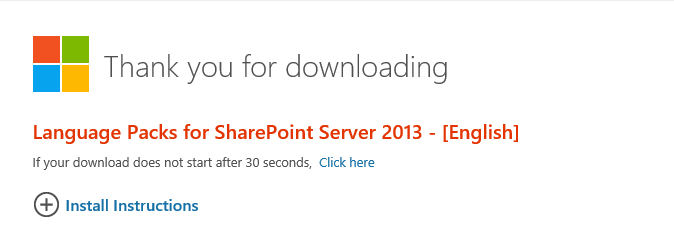
Mit der Auswahl der gewünschten Downloadsprache, laden Sie auch das jeweilige Sprachpaket herunter. Führen Sie nach dem Download die Datei aus. Lesen Sie die Lizenzbestimmungen aufmerksam durch. Sollten Sie mit diesen einverstanden sein, so wählen Sie die Option und klicken Sie anschließend auf “Weiter” (Continue).
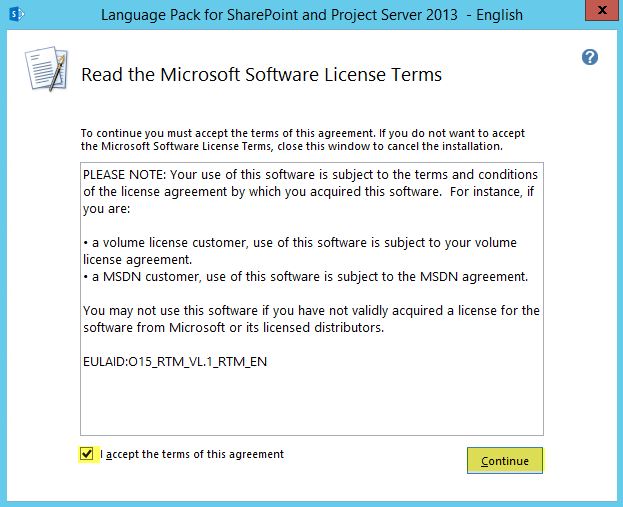
Anschließend werden Sie gefragt, ob Sie nach der Installation den Konfigurationsassistenten ausführen wollen. Belsassen Sie die Einstellung und klicken sie auf “Close”.
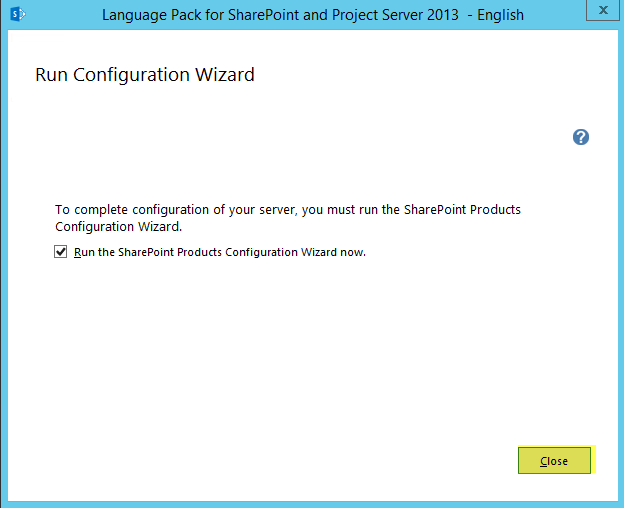
Klicken Sie nun auf “Weiter”.
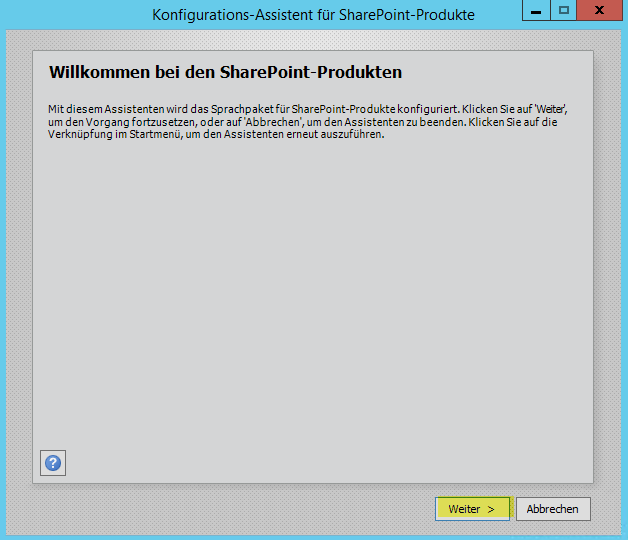
Der Konfigurationsassistent teilt Ihnen nun mit, dass eventuell verschiedene Dienste neu gestartet werden müssen. Bestätigen Sie die Information mit “OK”.
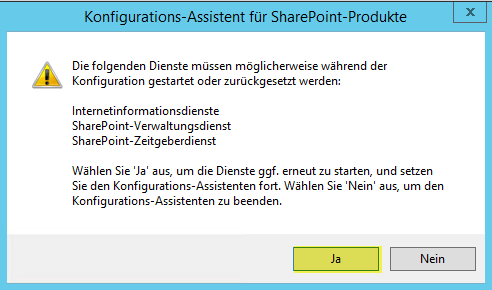
Starten Sie nun den Konfigurationsassistent indem Sie auf “Fertig stellen” klicken.
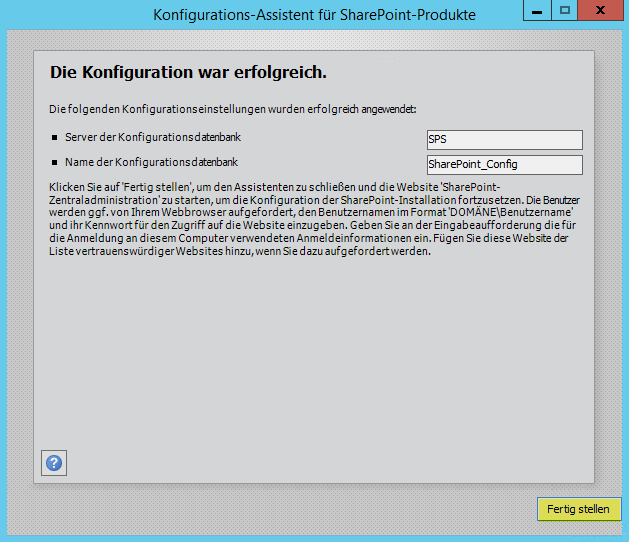
Als nächstes müssen Sie das Sprachpaket im Project Server aktivieren. Klicken Sie hierzu auf das Zahnrad in der rechten oberen Ecke. Wählen Sie im Kontextmenü die Option “Websiteeinstellungen”.
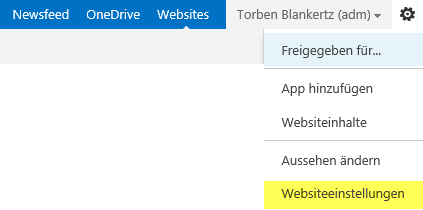
Klicken Sie nun in der Rubrik “Websiteverwaltung” auf den Link “Spracheinstellungen”. Wählen Sie hier Ihre gewünschte Sprach aus, die Sie auf dem Project Server freischalten wollen. Kehren Sie nun wieder auf die ProjectWebApp zurück.
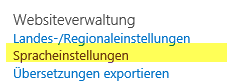
Leider ist es nun so, dass sie nicht wie unter SharePoint Server 2010 die Sprache über Ihre Anmeldeoptionen managen können. Dies ist leider nur über ein etwas komplizierteren Weg möglich und Sie müssen hierfür die MySite konfiguriert haben.
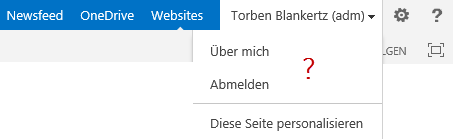
Wechseln Sie nun auf Ihre MySite. Klicken Sie auf den Link “Info” auf der linken Seite. Wählen Sie nun im oberen Bereich der Seite die Option “Bearbeiten”.
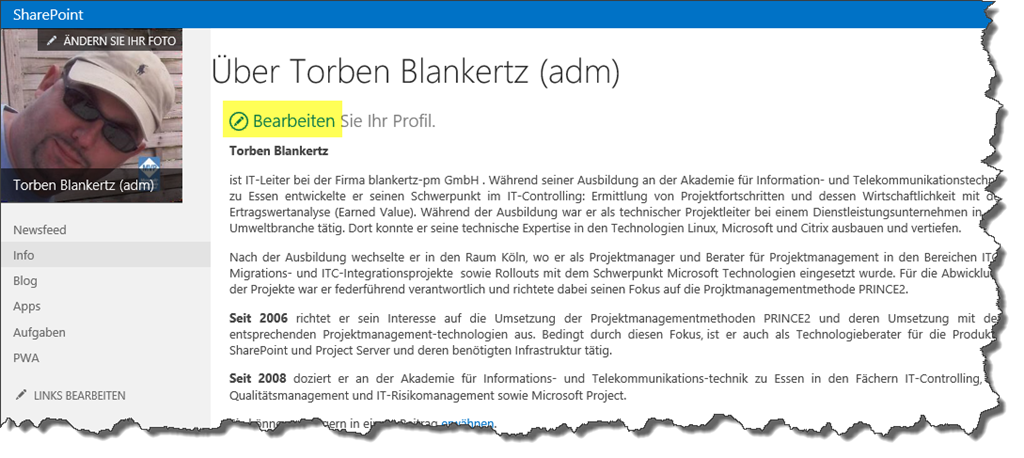
Klicken Sie mit der Maus auf die drei kleinen Punkte auf der rechten Seite (…). Wählen Sie hier im Kontextmenü die Option “Sprache und Region” aus.
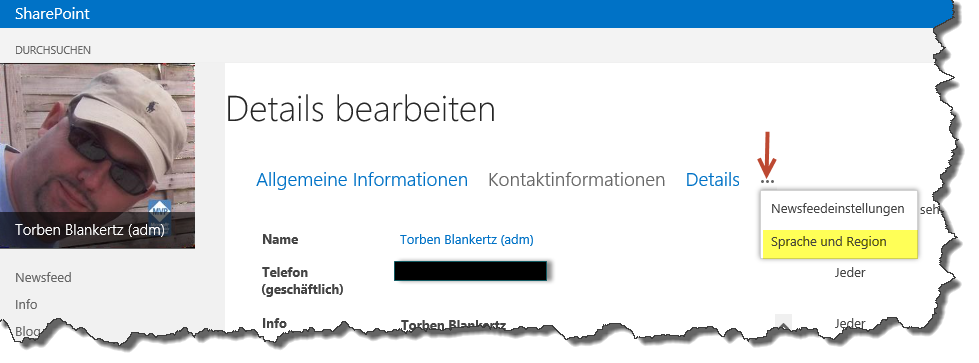
Geben Sie nun die gewünschte Sprache ein. In meinem Beispiel “Englisch (USA).
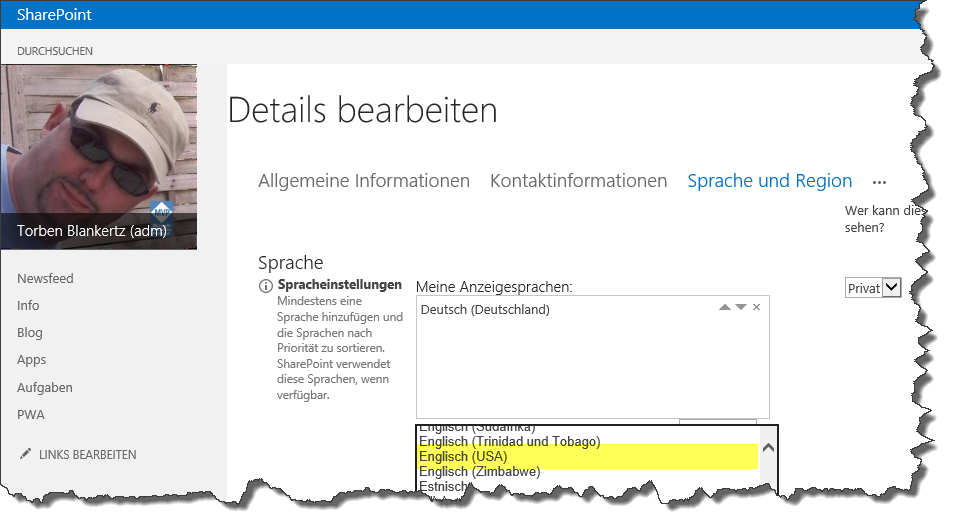
Priorisieren Sie die deutsche Sprache herab oder löschen Sie diese aus der Option “Meine Anzeigesprachen”. Klicken Sie anschließend auf “OK”.
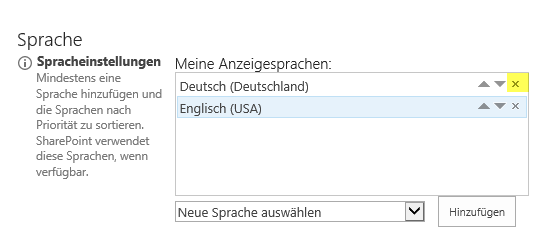
Bestätigen Sie die Abfrage mit “Alles speichern und schließen” mit “OK”.

Wechseln sie nun wieder auf die ProjectWebApp Seite. Wie Sie sehen, wird die Seite nun in der englischen Sprache Angezeigt.
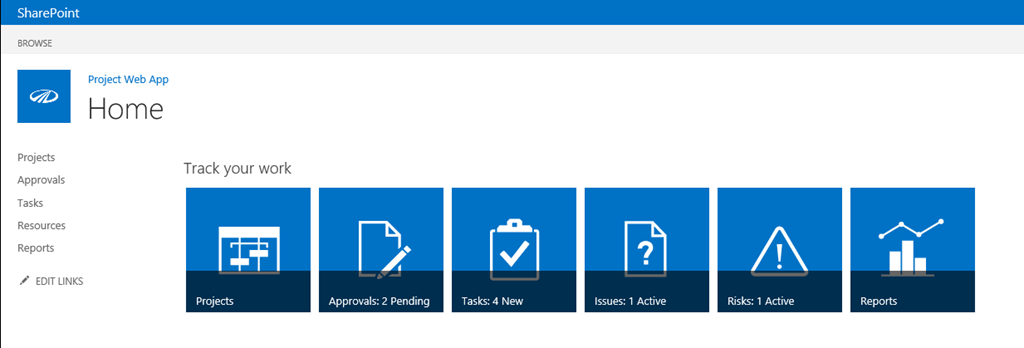
Achtung: Es kann vorkommen, dass die Sprache nicht sofort übernommen wird. Klicken Sie dann einige male auf “Aktualisieren”.